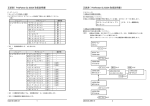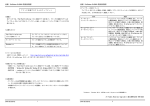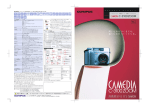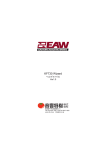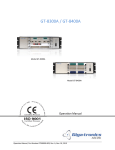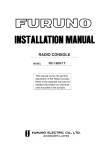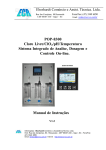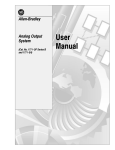Download 正誤表2(PrintPartner GL
Transcript
正誤表2(PrintPartner GL-8300A 取扱説明書) 10ペ−ジ 添付品一覧表の内容を以下のように変更します。 ■添付品(一覧表) 【誤】 変更 ⑦ Windows 95/98 用プリンタドライバ Windows NT4.0 用プリンタドライバ (3.5 インチフロッピ−ディスク×2 枚) 【正】 ⑦ Windows 95/98 用プリンタドライバ Windows NT4.0 用プリンタドライバ (3.5 インチフロッピ−ディスク×3 枚) 79−80ペ−ジ Plug & Play インスト−ル手順の記述を以下のように変更します。 ■Plug & Play インスト−ル手順 【誤】 変更 4.次のダイアログボックスが表示されます。添付のフロッピ−ディスクをフロ ッピ−ディスクドライブへ挿入します。 [フロッピ−ディスクドライブ] を選択し、 [次へ]ボタンをクリックします。 ∼ (中略) ∼ 7. [次へ]ボタンをクリックすると、ファイルのコピ−が開始されます。 【正】 4.次のダイアログボックスが表示されます。添付の「PrintPartner GL-8300A プ リンタドライバ ディスク 1」ラベルがついたフロッピ−ディスクをフロッピ −ディスクドライブへ挿入します。 [フロッピ−ディスクドライブ]を選択し、 [次へ]ボタンをクリックします。 ∼ (中略) ∼ 7. [次へ]ボタンをクリックすると、ファイルのコピーが開始されます。コピ− 中に「FUJITSU PrintPartner GL-8300A Windows95(98)プリンタドライバ 上のファイル FJ8ARES.DLL が見つかりませんでした。」のメッセージが表 示されたら、「PrintPartner GL-8300A プリンタドライバ ディスク2」のラ ベルがついたフロッピ−ディスクをフロッピ−ディスクドライブへ挿入して [OK]ボタンをクリックします。 83−85ページ 通常のインスト−ル手順の記述を以下のように変更します。 ■通常のインスト−ル手順 【誤】 変更 7. [フロッピ−ディスクからインスト−ル]ダイアログボックスが表示されま す。 (画面は8.を参照) 。添付のフロッピ−ディスクをフロッピ−ディスク ドライブに挿入します。 ∼ (中略) ∼ 14. [完了]ボタンをクリックすると、ファイルのコピ−が開始されます。 【正】 7. [フロッピ−ディスクからインスト−ル] ダイアログボックスが表示されます。 (画面は8.を参照) 。添付の「PrintPartner GL-8300A プリンタドライバ デ ィスク 1」ラベルがついたフロッピ−ディスクをフロッピ−ディスクドライブ に挿入します。 ∼ CA04138-Z295-01 (中略) 1 ∼ 正誤表2(PrintPartner GL-8300A 取扱説明書) 14. [完了]ボタンをクリックすると、ファイルのコピ−が開始されます。コピ− 中に「FUJITSU PrintPartner GL-8300A Windows95(98)プリンタドライバ ディスク2ラベルのついたディスクを挿入して[OK]をクリックして下さ い。」のメッセージが表示されたら、「PrintPartner GL-8300A プリンタドラ イバ ディスク2」のラベルがついたフロッピ−ディスクをフロッピ−ディス クドライブへ挿入して[OK]ボタンをクリックします。 103ページ カラ−マネ−ジメントに「写真」、「写真/文字」を追加します。 ■カラ−設定シ−ト(イラスト) カラ−設定シ−トは以下のようになります。 変更/追加 ① ④ ② ③ ⑤ ⑥ 103−104ペ−ジ ■カラ−設定シ−ト ①カラ−制御(変更なし) 変更/追加 ②カラ−マネ−ジメント(色合わせ方式) 次の6種類の中からいずれかを選択します。 鮮やか:本プリンタの色再現範囲をフルに活かしたカラ−マネ−ジメントを使用しま す。 写真 :写真印刷に適した印刷モ−ドです。 写真/文字:イメ−ジは写真モ−ドで、文字、グラフィックスは鮮やかモ−ドで印刷し ます。 ディスプレイ:ディスプレイに近い色味を印刷するカラ−マネ−ジメントを使用しま す。 Windows 標準方式:Windows 標準のカラ−マネ−ジメントを使用します。 補正無し:カラ−マネ−ジメントを使用せず、印刷を行います。 CA04138-Z295-01 2 正誤表2(PrintPartner GL-8300A 取扱説明書) ③モノクロ印刷時のカラ−文字処理(変更なし) ④[「鮮やか」モ−ドの色補正] 、 [「写真」モ−ドの色補正] 、 [「写真/文字」モ−ドの色補 正] 、 [「ディスプレイ」モ−ドの色補正] 、 [「モノクロ」モ−ドの色補正]ボタン クリックすると[色補正]ダイアログボックスを表示します。 『 [色 補正]ダイアログボックス』 ( 本資料 P3)を参照してくださ い。 ⑤[写真の黒を 3 色で再現] (変更なし) ⑥[標準に戻す]ボタン(変更なし) 105/135ページ 「自動画像補正」、「色調整(カラ−バランス)」、「ピント調整」、「美肌調整」を追加し ■[色補正(鮮やか) ]ダイアログ ます。また、色補正結果の画像に人物画を追加します。 ボックス(イラスト) 色補正ダイアログボックスは以下のようになります。 変更/追加 ① ② ③ ④ ⑤ ⑥ ⑦ ⑧ ⑨ ⑩ ⑪ ⑭ ⑮ ⑫ ⑬ ⑯ 105−106/135−136ペ−ジ [色補正]ダイアログボックス ■色補正ダイアログボックス 細かな色調や明暗、コントラストなど、色の補正を行います。また、補正した値を 変更/追加 再利用することができる、色補正デ−タとして登録することもできます。 [色補正(写真) ] 、 [色補正(写真/文字) ] 、 [色補正(ディスプレイ) ] 、 [色補正(モ CA04138-Z295-01 3 正誤表2(PrintPartner GL-8300A 取扱説明書) ノクロ) ]ダイアログボックスも同様に表示されます。補正の方法は、「鮮やか」モード と同じです。 [色補正(モノクロ) ]ダイアログボックスはモノクロで表示され、色調 整、コントラスト、彩度の補正はできません。 ①自動画像補正 印刷画像に対して最適な色調整を自動で行います。 ②色調整(カラ−バランス) 印刷画像の色味を手動で調整します。この項目をチェックし、③色調整スクロ−ル バ−を使用することで値の調整を行います。 ③色調整スクロ−ルバ− 印刷画像に対して赤、緑、青のそれぞれを独立して調整することができます。 また、濃さを調節することで、3色を一括調節することができます。 スクロ−ルバ−のつまみをドラッグして補正値を設定します。または をクリックして補正値を設定します。 値の指定を右方向(+方向)に移動するほど、補正値は大きくなります。補正値が 大きいほど、色の濃い画像になります。 ④ピント調整 印刷画像のピントを調節することができます。 スクロ−ルバ−のつまみをドラッグして補正値を設定します。または をクリックして補正値を設定します。 値の指定を右方向(シャ−プ方向)に移動するほど、補正値は大きくなります。補 正値が大きいほど、輪郭のくっきりとした画像になります。 ⑤[画像切り替え]ボタン クリックするたびに、色補正結果の画像(人物画/自然画/カラ−チャ−ト)を切 り替えます。 ⑥美肌調整 人物の肌色部分を調整します。この項目をチェックし、⑦美肌調整スクロ−ルバ− を使用することで値の調整を行います。 ⑦美肌調整スクロ−ルバ− スクロ−ルバ−のつまみをドラッグして補正値を設定します。または をクリックして補正値を設定します。 スクロ−ルバ−では、肌の色(白/黒) 、肌の色(赤/黄) 、ノイズ除去の3項目が 調整できます。以下に特徴と内容を示します。 調整項目 特徴と内容 肌の色(白/黒) 肌色を白や小麦色に着色することができます。 値の指定を右方向(黒み方向)に移動するほど、肌色は 小麦色になります。また、左方向(白み方向)に移動す るほど、肌色は白色になります。 肌色を赤や黄色に着色することができます。 値の指定を右方向(黄色み方向)に移動するほど、肌色 は黄色みを帯びます。また、左方向(赤み方向)に移動 するほど、肌色は赤みを帯びます。 肌色部分のノイズ(雑音)を除去することができます。 値の指定を右方向(強修正)に移動するほど、ノイズ除 去効果が強くなります。また、左方向(無修正)に移動 するほど、ノイズ除去効果が弱くなります。 肌の色(赤/黄) ノイズ除去 CA04138-Z295-01 4 正誤表2(PrintPartner GL-8300A 取扱説明書) ⑧印刷品位 次の 3 種類の中からいずれかを選択します。 自動:画像デ−タに合わせた色調整処理を行い印刷します。 速度:速度優先で色調整処理を行い印刷します。この場合、画質劣化を伴うことが あります。 画質:画質優先で色調整処理を行い印刷します。この場合、印刷速度が遅くなるこ とがあります。 ⑨明暗 スクロ−ルバ−のつまみをドラッグして明暗を設定します。または をクリックして明暗の度数を設定します。 ⑩コントラスト スクロ−ルバ−のつまみをドラッグしてコントラストを設定します。または をクリックしてコントラストの度数を設定します。 ⑪彩度 スクロ−ルバ−のつまみをドラッグして彩度を設定します。または をクリックして彩度の度数を設定します。 ⑫色補正デ−タの選択 をクリックして、登録されている色補正デ−タを選択します。 ⑬[登録]ボタン このダイアログボックスで設定した色補正の値を、デ−タとして登録する場合にク クリックします。ダイアログボックスが表示されるので、登録名を半角 31 文字以 内で入力し、 [OK]ボタンをクリックします。最大 10 個まで登録できます。 ⑭[更新]ボタン このダイアログボックスで設定した色補正の値を、 [色補正デ−タの登録]に表示さ れている名前で更新します。 ⑮[削除]ボタン [色補正デ−タの選択]に表示されている色補正デ−タを削除します。 ⑯[標準に戻す]ボタン [色補正]ダイアログボックスの各項目の値を、標準状態に戻します。 ●●ガイド●● システム資源(メモリの空き容量/ハ−ドディスクの空き容量)が不足している 場合、画像補正処理を行わずに印刷される場合があります。この場合、起動して いるアプリケ−ションのうち不要なものを終了して印刷するか、あるいはパソコ ンのメモリを増設してください。 106ペ−ジ 印刷レイアウト指定シ−トを追加します。 ■レイアウトシ−ト(イラスト) レイアウトシ−トは以下のようになります。 追加 CA04138-Z295-01 5 正誤表2(PrintPartner GL-8300A 取扱説明書) ① ② 106ペ−ジ このシ−トでは、用紙に対する印刷モ−ドを指定します。 ■レイアウトシ−ト ①レイアウトモ−ド 追加 次の 3 種類の中からいずれかを選択します。 レイアウトモ−ド 内容 通常印刷 印刷用紙1枚に対して印刷デ−タ1ペ−ジ分を印刷し ます。 2/4-up 印刷 印刷デ−タ1ペ−ジ分を 1/2 あるいは 1/4 に縮小し、 縮小された印刷デ−タ2ペ−ジ分あるいは4ペ−ジ分 を印刷用紙1枚に配置して印刷します。 この項目を選択すると、[2/4-up 印刷の設定]が表示さ れます。 印刷デ−タを任意に拡大・縮小し、印刷します。また、 印刷用紙サイズに応じて印刷デ−タの拡大・縮小を行 い印刷します。 この項目を選択すると、[拡大縮小印刷の設定]が表示 されます。 拡大縮小印刷 ②[標準に戻す]ボタン レイアウトシ−トの各項目の値を、標準状態に戻します。 CA04138-Z295-01 6 正誤表2(PrintPartner GL-8300A 取扱説明書) 106ペ−ジ このシ−トでは、2/4-up 印刷の設定を行います。 ■レイアウトシ−ト このシ−トは、レイアウトモ−ドで[2/4-up 印刷]を選択した場合に表示されます。 2/4-up 印刷の設定(イラスト) レイアウトシ−トは以下のようになります。 追加 ① ② ③ ④ 106ページ ①2/4-up 印刷の設定 ■レイアウトシ−ト 印刷用紙に対してペ−ジの配置などを指定します。また、指定した配置を具体的な 2/4-up 印刷の設定 イメ−ジとして表示し、確認することができます。 追加 ②ペ−ジの配置 縮小された印刷デ−タを、印刷用紙に対してどのように配置するかを選択します。 選択結果はイメ−ジとして表示され、具体的なペ−ジの配置を確認することができ ます。 ③枠線をつける この項目をチェックすることで、各ペ−ジの輪郭部分に枠線をつけて印刷すること ができます。 ④[標準に戻す]ボタン レイアウトシ−トの各項目の値を、標準状態に戻します。 106ペ−ジ このシ−トは、拡大縮小印刷の設定を行います。 ■レイアウトシ−ト このシ−トは、レイアウトモ−ドで[拡大縮小印刷]を選択した場合に表示されます。 拡大縮小印刷の設定(イラスト) レイアウトシ−トは以下のようになります。 追加 CA04138-Z295-01 7 正誤表2(PrintPartner GL-8300A 取扱説明書) ① ② ③ ④ ⑤ ⑥ ⑦ 106ペ−ジ ■レイアウトシ−ト 拡大縮小印刷の設定 追加 ①拡大縮小印刷の設定 印刷用紙サイズの指定や拡大縮小率を指定します。 ②元の用紙 現在[用紙シ−ト]で設定されている用紙サイズを表示します。 このシ−トから用紙サイズの変更はできません。 ③印刷用紙 をクリックして印刷用紙サイズを選択します。印刷用紙サイズの詳細について は、 [用紙シ−ト]の[①用紙(サイズと種類) ] ( P96)を参照してくださ い。 ④給紙方法 [印刷用紙]で設定した印刷用紙がセットされている給紙カセットまたは給紙トレ イを選択します。 拡大縮小印刷を行う場合、給紙方法の指定は、拡大縮小印刷のダイアログで選択さ れた給紙口が優先されます。 ⑤拡大縮小率 任意に印刷デ−タの拡大縮小率を変更することができます。指定可能な値は、50% から 200%までです(印刷用紙により異なります) 。ただし、 [印刷用紙に合わせて拡 大縮小する]をチェックしている場合は、値を指定することはできません。 ⑥印刷用紙に合わせて拡大縮小する この項目をチェックすることで、[印刷用紙]で選択されている用紙サイズに応じた 拡大縮小率を自動設定し、印刷デ−タの拡大縮小処理を行います。本項目がチェッ クされている場合、[拡大縮小率]で指定した値は無効になります。 CA04138-Z295-01 8 正誤表2(PrintPartner GL-8300A 取扱説明書) ⑦[標準に戻す]ボタン レイアウトシ−トの各項目の値を、標準状態に戻します。 133ペ−ジ [レイアウト]の項目を追加します。また、 [色補正]の[カラ−マネ−ジメント]に ■詳細シ−ト [写真] 、 [写真/文字]を追加します。 項 ドキュメントのオプション 変更/追加 目 内 容 ドキュメントのオプ [レイアウト] ション [ “レイアウト”の設定の変更]画面が表示されます。 次のいずれかを選択します。 [通常]は、印刷用紙 1 枚に対して印刷デ−タ 1 ペ−ジ分を印刷し ます。 [2/4-up 印刷]は、印刷デ−タ 1 ページ分を 1/2 あるいは 1/4 に縮 小し、縮小された印刷データ 2 ページ分あるいは 4 ペ−ジ分を印刷 用紙 1 枚に配置して印刷します。 [詳細]ボタンをクリックすると、 [2/4-up 印刷]ダイアログボッ クスを表示します。 『 [2/4-up 印刷]ダイアログボックス』 ( 本資料 P10)を参 照してください。 [拡大縮小印刷]は、印刷データを任意に拡大・縮小し、印刷しま す。また、印刷用紙サイズに応じて印刷デ−タの拡大・縮小を行い 印刷します。 [詳細]ボタンをクリックすると、 [拡大縮小印刷]ダイアログボッ クスを表示します。 『 [拡大縮小印刷]ダイアログボックス』 ( 本資料 P11)を 参照してください。 [色補正] [カラ−マネ−ジメント(色合わせ方式)] [ “カラ−マネ−ジメント(色合わせ方式)”の設定の変更]画面が 表示されます。 次のいずれかを選択します。 [鮮やか]は、プリンタの色再現範囲をフルに活かしたカラ−マネ −ジメントを使用します。 [写真]は、写真印刷に適した印刷モ−ドです。 [写真/文字]は、イメ−ジは写真モ−ドで、文字、グラフィック スは鮮やかモードで印刷します。 [ディスプレイ]は、ディスプレイと近い色味を印刷するカラ−マ ネ−ジメントを使用します。 [補正なし]は、カラ−マネ−ジメントを使用せずに印刷します。 ∼ CA04138-Z295-01 ∼ ∼ 9 正誤表2(PrintPartner GL-8300A 取扱説明書) 項 目 ∼ 内 容 ∼ ∼ ドキュメントのオプ [詳細設定] ション [「鮮やか」モ−ドの色補正] 、 [「写真」モ−ドの色補正] 、 [「写真/文字」モ−ドの色補正] 、 [「ディスプレイ」モ−ドの色補正] 、 [「モノクロ」モ−ドの色補正]をクリックすると、 [色補正(鮮やか) ]ダイアログボックスを表示します。 『[色補正(鮮やか) ]ダイア ログボックス』 ( 136ページ 本資料 P3)を参照してください。 レイアウトの[2/4-up 印刷]ダイアログボックスを追加します。 ■レイアウトシート 2/4-up 印刷ダイアログボックス (イラスト)追加 ① ② 136ペ−ジ ③ ①ペ−ジの配置 ■レイアウトシ−ト 縮小された印刷デ−タを、印刷用紙に対してどのように配置するかを選択します。 2/4-up 印刷の設定 選択結果はイメ−ジとして表示され、具体的なペ−ジの配置を確認することができ 追加 ます。 ②枠線をつける この項目をチェックすることで、各ペ−ジの輪郭部分に枠線をつけて印刷すること ができます。 CA04138-Z295-01 10 正誤表2(PrintPartner GL-8300A 取扱説明書) ③[標準に戻す]ボタン レイアウトシ−トの各項目の値を、標準状態に戻します。 136ペ−ジ このシ−トは、拡大縮小印刷の設定を行います。 ■レイアウトシ−ト このシ−トは、レイアウトモ−ドで[拡大縮小印刷]を選択した場合に表示されます。 拡大縮小印刷ダイアログボックス レイアウトシ−トは以下のようになります。 (イラスト)追加 ① ② ③ ④ ⑤ 136ページ ⑥ ①元の用紙 ■レイアウトシ−ト 現在[用紙シ−ト]で設定されている用紙サイズを表示します。 拡大縮小印刷の設定 このシ−トから用紙サイズの変更はできません。 追加 ②印刷用紙 をクリックして印刷用紙サイズを選択します。印刷用紙サイズの詳細について は、 [用紙シ−ト]の[①用紙(サイズと種類) ] ( P96)を参照してください。 ③給紙方法 [印刷用紙]で設定した印刷用紙がセットされている給紙カセットまたは給紙トレ イを選択します。 拡大縮小印刷を行う場合、給紙方法の指定は、拡大縮小印刷のダイアログで選択さ れた給紙口が優先されます。 ④拡大縮小率 任意に印刷デ−タの拡大縮小率を変更することができます。指定可能な値は、50% から 200%までです(印刷用紙により異なります) 。ただし、 [印刷用紙に合わせて拡 大縮小する]をチェックしている場合は、値を指定することはできません。 ⑤印刷用紙に合わせて拡大縮小する この項目をチェックすることで、[印刷用紙]で選択されている用紙サイズに応じた 拡大縮小率を自動設定し、印刷データの拡大縮小処理を行います。本項目がチェッ クされている場合、[拡大縮小率]で指定した値は無効になります。 ⑥[標準に戻す]ボタン レイアウトシ−トの各項目の値を、標準状態に戻します。 CA04138-Z295-01 11 正誤表2(PrintPartner GL-8300A 取扱説明書) 187ページ エラ−メッセ−ジについての記述を以下のように変更します。 ■エラ−メッセ−ジについて 【誤】 追加 操作パネルの液晶ディスプレイにエラ−メッセ−ジが表示されます。 以下の表に従って、処置してください。 【正】 操作パネルの液晶ディスプレイにエラ−メッセ−ジが表示されます。 以下の表に従って、処置してください。 定着ユニットあるいはベルトユニットの交換要求メッセージが表示されたときは、 ユニット寿命です。このときは、お買い求めの販売店、または担当営業に連絡の うえ、早めに交換することを勧めます。なお、交換については有償となります。 CA04138-Z295-01 12